يتذكر موقع YouTube كل ما تتصفحه ، ومقاطع الفيديو التي شاهدتها بالفعل. السبب وراء تذكر YouTube لهذا هو استخدام الخوارزميات الخاصة به لتظهر لك التوصيات وتشجعك أيضًا على مشاهدتها. إذا كنت تريد معرفة كيفية محو سجل YouTube ، فقد وصلت إلى المكان الصحيح. تمت كتابة هذه المقالة مع الأخذ في الاعتبار جميع مواطن المعاناة لمستخدمي اليوتيوب.
- الجزء 1: هل من الضروري إزالة سجل YouTube؟
- الجزء 2: كيفية إزالة العناصر من سجل البحث وسجل المشاهدة؟
- الجزء 3: كيفية محو سجلات المشاهدة وسجل البحث بالكامل؟
- الجزء 4: كيفية إيقاف مجموعة سجل اليوتيوب مؤقتًا؟
- الجزء 5: كيفية استخدام وضع التخفي على YouTube؟
- الجزء 6: كيفية استرداد مقاطع فيديو YouTube المحذوفة على الكمبيوتر؟
الجزء 1: هل من الضروري إزالة سجل YouTube؟
الخصوصية عبر الإنترنت هي أحد الأسباب الرئيسية التي تجعل الناس يبحثون عن محو سجل بحث YouTube أو أي سجل تصفح عبر الإنترنت. هذا هو السبب في أن المزيد والمزيد من مزودي خدمات البيانات عبر الإنترنت يضيفون ميزات تتحدث عن سياسات الخصوصية الخاصة بهم. بالنسبة لأولئك الذين يشاهدون YouTube بانتظام ، فأنت تعلم حقيقة أن سجل المشاهدة الخاص بك هو مصدر قلق هام. يمكن لسجل المشاهدة أن يخبر الأطراف الثالثة والمسوقين الآخرين عن إبداءات الإعجاب وعدم الإعجاب ، وهذا شيء لا تحب معظم متصفحي اليوتيوب الكشف عنه.
لماذا يجب عليك حذف كل سجل اليوتيوب؟
- لن يتمكن أي شخص من الاطلاع على سجل البحث الخاص بك.
- يمكنك تصفح YouTube بثقة أنه لن يرى أي أحد سبب اقتراح محتوى معين على شخص ما
لماذا لا يجب أن تحذف سجل اليوتيوب بالكامل؟
- فقط في حالة رغبتك في تكرار البحث ، فلن تظهر لك عناصر البحث السابقة.
الجزء 2: كيفية إزالة العناصر من سجل البحث وسجل المشاهدة؟
بالنسبة لأولئك الذين لا يريدون محو سجل البحث الكامل ، إليك ما يمكنك فعله. تم تقسيم هذه الخطوات إلى جزأين. واحد لمستخدمي سطح المكتب والثاني لمستخدمي الهاتف المحمول. اتبع هذه الخطوات السهلة ، وتعرف على كيفية إزالة عمليات البحث الفردية. الخطوات سهلة للغاية لمتابعة.
حلول لمستخدمي أجهزة سطح المكتب
الخطوة 1: في متصفحك ، ابحث عن اليوتيوب وقم بتسجيل الدخول إلى حسابك.
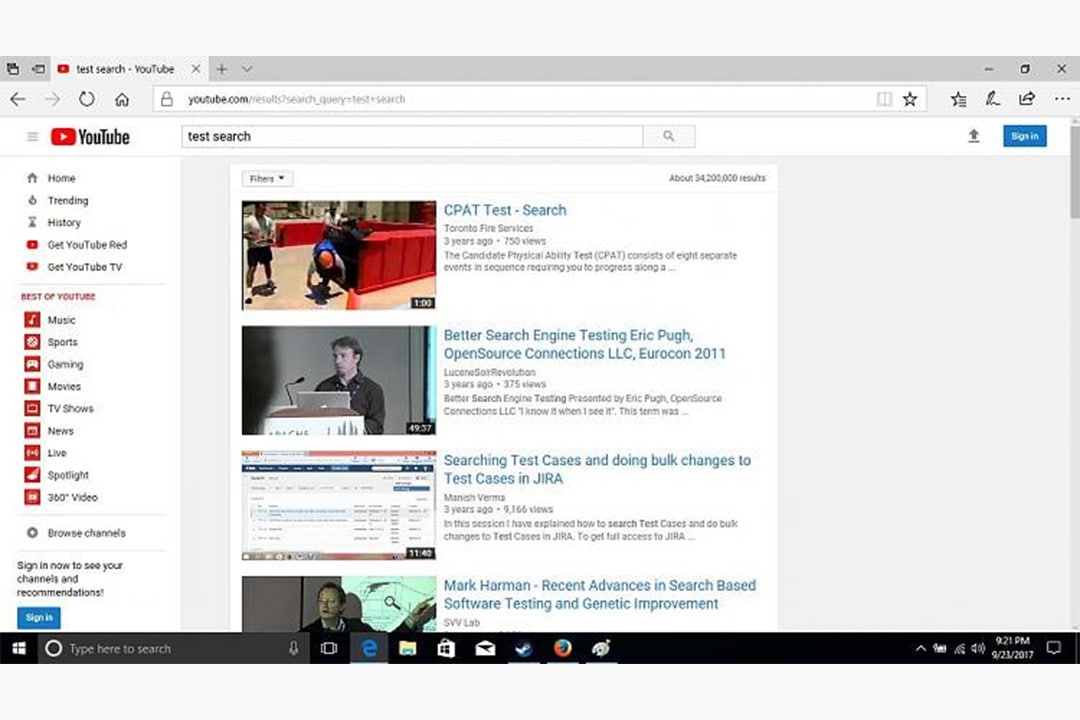
الخطوة 2: سترى أيقونة القائمة ، ثم انقر عليها لبدء إزالة العناصر التي لم تعد تريدها أن تكون هناك. بمجرد ظهور القائمة ، تحتاج إلى تحديد المحفوظات.
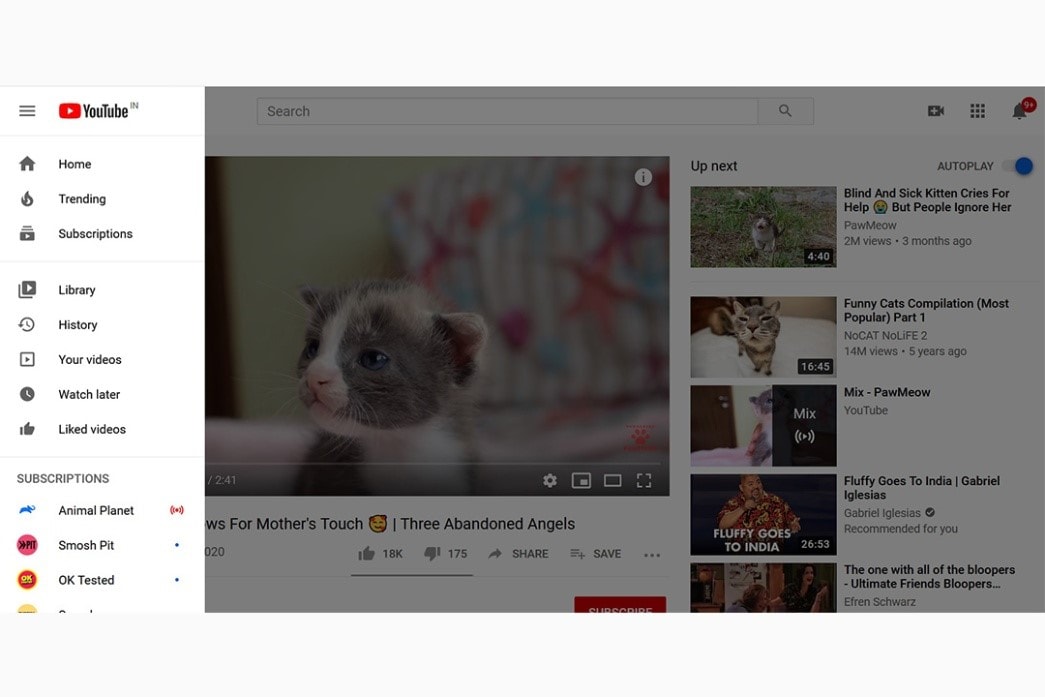
الخطوة 3: بعد النقر فوق خيار السجل ، سترى خيار سجل البحث باتجاه اليمين. انقر فوق ذلك لرؤية المزيد من القائمة. سترى قائمة من محفوظات البحث تظهر على الشاشة.
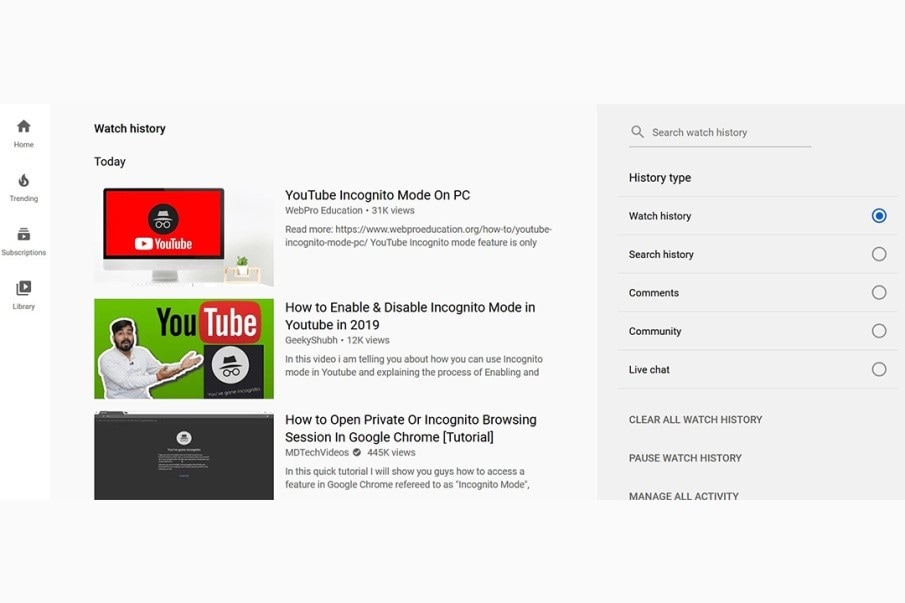
الخطوة 4: إذا كنت لا تريد حذف سجل البحث بالكامل ، فحدد مربع سجل البحث ، وعلى الجانب الأيمن ، سترى أزرار x. انقر عليه بشكل فردي ، وسيؤدي ذلك إلى حذف سجل البحث الفردي.
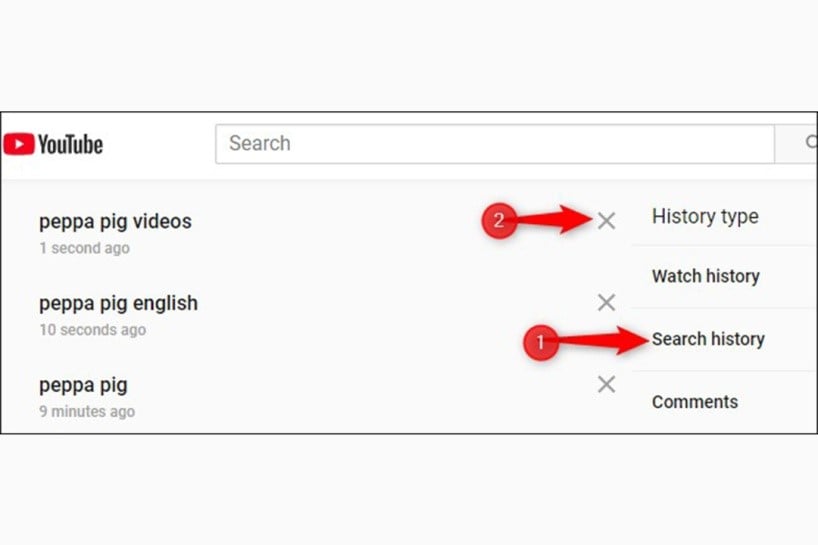
حلول لمستخدمي الهاتف المحمول
الخطوة 1: على هاتفك المحمول ، سترى أيقونة اليوتيوب ، انقر عليه لتشغيله. إذا لم تقم بتسجيل الدخول ، قم بتسجيل الدخول باستخدام بيانات الاعتماد الخاصة بك.
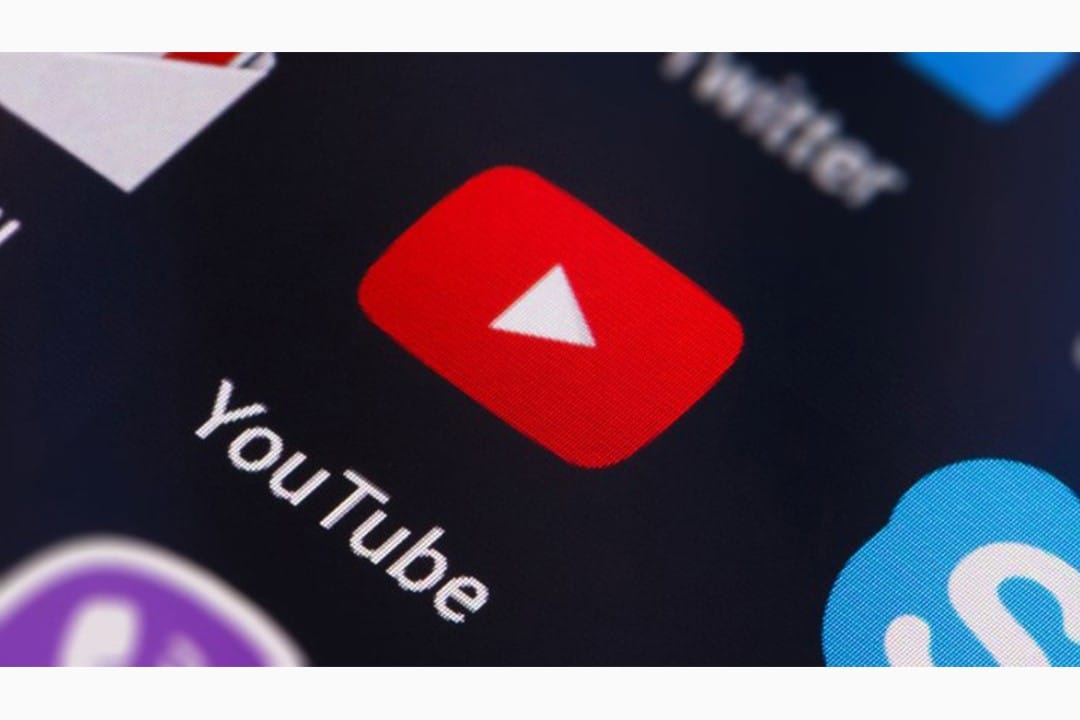
الخطوة 2: بمجرد تسجيل الدخول ، انقر فوق الخطوط الثلاثة لرؤية خيار القائمة. من القائمة ، سترى علامة التبويب "History". انقر فوق ذلك لرؤية القائمة الكاملة لعمليات البحث.
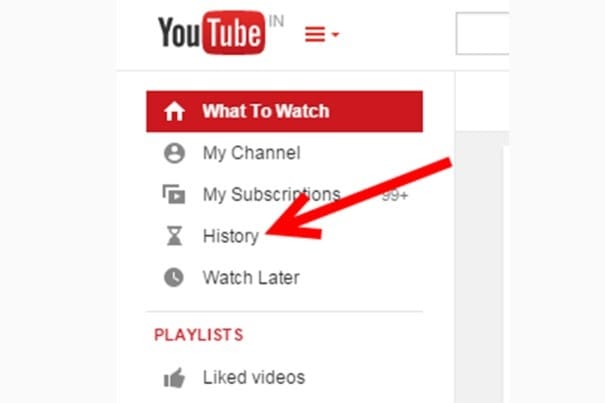
الخطوة 3: واصل البحث عن مقطع الفيديو الذي ترغب في حذفه نهائيًا من سجل البحث. سترى ثلاث نقاط بجانب الفيديو. انقر فوق ذلك ، انقر فوق خيار إزالة سجل مشاهدة اليوتيوب ؛ سيؤدي هذا إلى حذف الفيديو الذي لا تريد رؤيته.

الجزء 3: كيفية محو سجلات المشاهدة وسجل البحث بالكامل؟
يستخدم مستخدمو اليوتيوب كلاً من سطح المكتب والهاتف المحمول لتصفح مقاطع فيديو YouTube. هذا هو السبب في أننا فصلنا هذين الجهازين وقدمنا خطوات منفصلة ستعلمك كيفية حذف سجل اليوتيوب على iPad و Android والكمبيوتر المحمول وسطح المكتب.
الإرشادات على اللاب توب
الخطوة 1: افتح المتصفح الذي تستخدمه في الغالب وقم بزيارة موقع YouTube. بمجرد الانتهاء ، سيتم إعادة توجيهك إلى YouTube. سيتمكن أولئك الذين قاموا بتسجيل الدخول بالفعل من رؤية جميع مقاطع الفيديو الموصى بها على الفور. عدا ذلك ، يمكنك النقر فوق خيار تسجيل الدخول لتسجيل الدخول إلى YouTube. سترى خيار تسجيل الدخول في الزاوية العلوية اليمنى. سيكون عليك إدخال بيانات الاعتماد الخاصة بك لتسجيل الدخول.
الخطوة 2: انتقل إلى السجل ، وسترى خيار محو سجل المشاهدة بالكامل على النظام الأساسي. انقر فوق ذلك. سيُظهر لك YouTube رسالة تنبيه منبثقة. إذا كنت متأكدًا من اتخاذ إجراء ، فانقر فوق خيار محو سجل المشاهدة في تلك الرسالة المنبثقة. من خلال القيام بذلك ، سيتم إزالة كل سجل المشاهدة من حسابك.
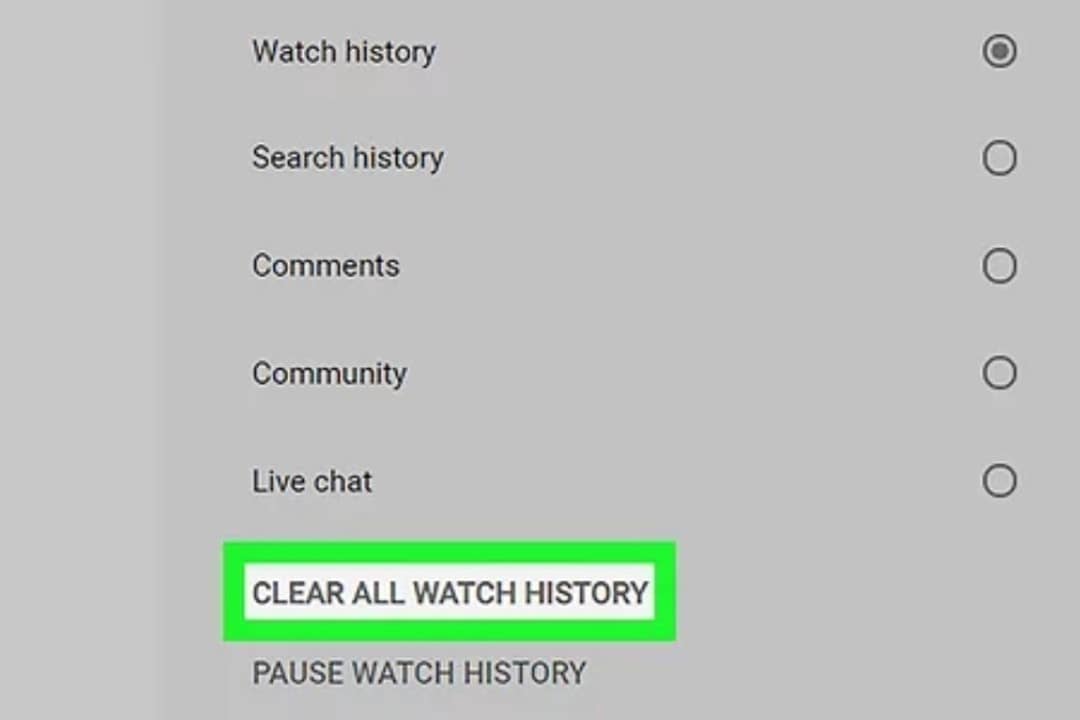
الخطوة 3: أسفل سجل المشاهدة مباشرةً ، سترى خيار سجل البحث مع زر دائري بجواره. بمجرد النقر فوق السجل الدائري ، سيمنحك ثلاثة خيارات ، امحو كل سجل بحث YouTube ، وأوقف سجل البحث مؤقتًا ، وقم بإدارة كل الأنشطة. نظرًا لأننا نريد محو سجل البحث ، انقر فوق الخيار الأول. سترى مرة أخرى خيارًا منبثقًا آخر ، واضغط على خيار محو سجل البحث ، وسيؤدي ذلك إلى حذف جميع مقاطع الفيديو التي شاهدتها مسبقًا.
الإرشادات على الهاتف
الخطوة 1: على هاتفك المحمول ، تحتاج إلى فتح YouTube وتشغيله. اتبع عملية تسجيل الدخول إذا لم تكن قد سجلت الدخول بالفعل. أدخل بيانات الاعتماد الخاصة بك عندما يُطلب منك ذلك ، وسيتم تسجيل دخولك.
الخطوة 2: قم بزيارة الملف الشخصي والإعدادات اللاحقة. عند تسجيل الدخول إلى YouTube ، سترى ملفك الشخصي في أعلى الجانب الأيمن من شاشة الهاتف. انقر فوق ذلك ، وستكون هناك بعض علامات التبويب. انتقل إلى الأسفل ، وابحث عن خيار الإعداد. تحتاج إلى الضغط على خيار الإعدادات للبدء.
الخطوة 3: انقر فوق السجل والخصوصية. بعد النقر على خيار الإعدادات ، ستصادف أسفل جدول القائمة مع التاريخ والخصوصية المذكورة فيه. انقر فوق ذلك ، وسترى خيارات مثل محو سجل المشاهدة ، ومحو سجل البحث ، وإيقاف سجل المشاهدة مؤقتًا ، وإيقاف سجل البحث مؤقتًا.
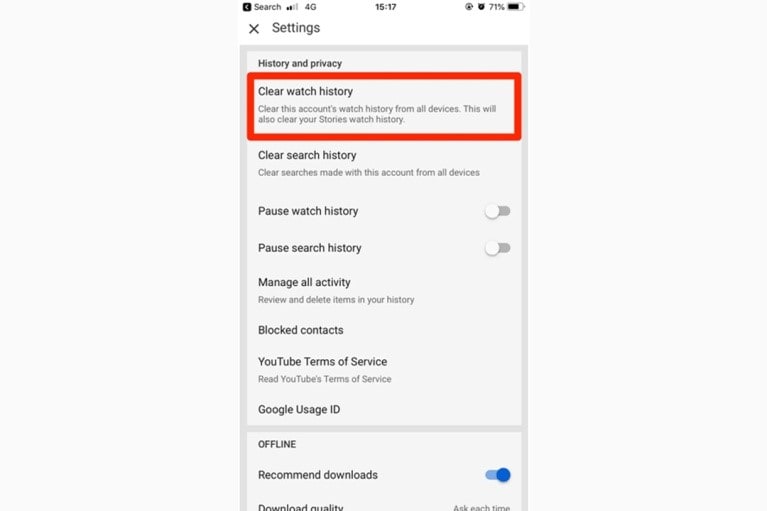
الخطوة 4: اضغط على محو سجل المشاهدة وسجل البحث. الخياران الموجودان في الأعلى هما ما تهدف إليه. أولاً ، انقر فوق "محو سجل المشاهدة" ، وبمجرد ظهور الرسالة المنبثقة مع خيار محفوظات المشاهدة الواضح ، انقر فوق ذلك. ثانيًا ، افعل الشيء ذاته لمحو سجل البحث. انتظر الرسالة المنبثقة واضغط على خيار محو سجل البحث. ستزيل هاتان الخطوتان كل ما بحثت عنه وشاهدته.
الجزء 4: كيفية إيقاف مجموعة سجل اليوتيوب مؤقتًا؟
نظرًا لأن YouTube يتتبع ما تشاهده ، فمن الأفضل اتخاذ بضع خطوات. يعد إيقاف سجل المشاهدة مؤقتًا إضافة جديدة إلى إعدادات السجل. يمكنك استخدام هذا الإعداد لإيقاف رؤية التوصيات على اليوتيوب. إذا كنت تريد إيقاف مجموعة السجل مؤقتًا ، فإليك ما عليك القيام به.
نصائح للعمل على أجهزة سطح المكتب
الخطوة 1: الخطوة الأولى ، يجب عليك تشغيل اليوتيوب على متصفحك. بعد القيام بذلك ، انقر فوق الخطوط الثلاثة التي تراها في الجزء العلوي الأيسر.
الخطوة 2: من شريط القائمة ، انقر فوق خيار المحفوظات. سترى نوع السجل ومحو كل سجل المشاهدة وإيقاف سجل المشاهدة مؤقتًا وإدارة جميع الأنشطة في النهاية.
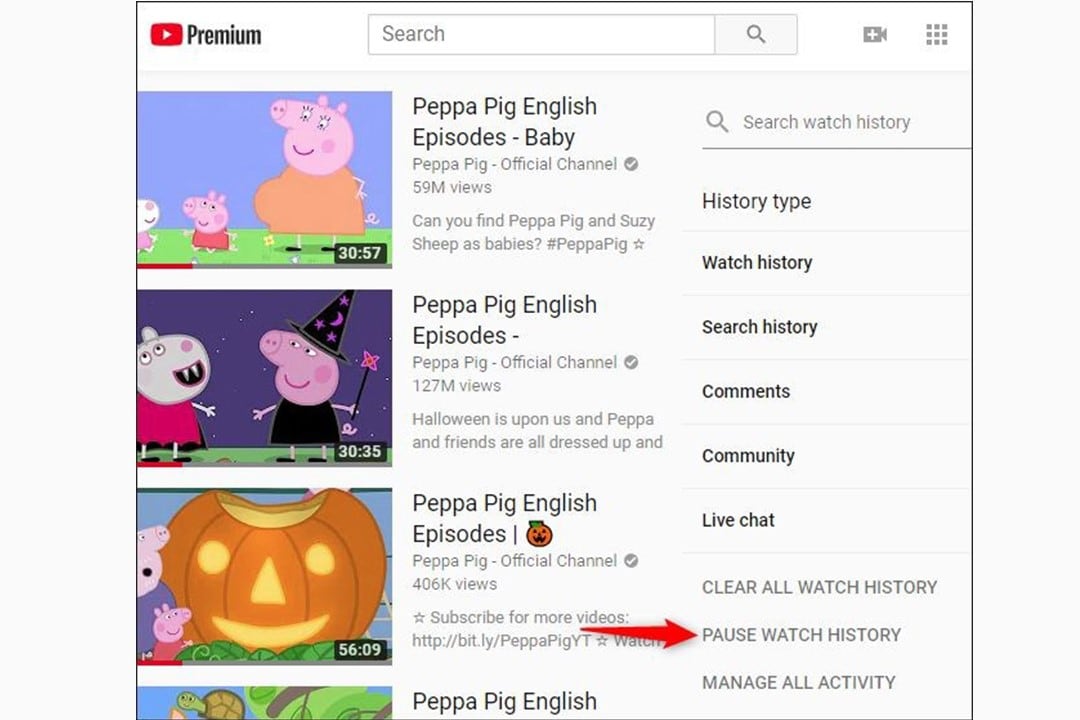
الخطوة 3: انقر فوق خيار إيقاف سجل المشاهدة مؤقتًا لإيقاف أي توصية مؤقتًا. بمجرد النقر فوق ذلك ، سيعرض لك YouTube رسالة منبثقة. سيكون هناك خياران ، الإيقاف المؤقت والإلغاء. لإيقاف سجل المشاهدة مؤقتًا ، انقر فوق خيار الإيقاف المؤقت.
قد يلاحظ القراء أنه من خلال القيام بهذه الخطوة ، قد يكون من الصعب عليك العثور على مقاطع فيديو على اليوتيوب. علاوة على ذلك ، سترى بعض التوصيات فقط. يجب أيضًا ملاحظة أن الإيقاف المؤقت لن يؤدي إلى حذف سجل البحث. وسيظل سجل البحث موجودًا.
نصائح للتشغيل على الهاتف المحمول
أولئك الذين يستخدمون هواتفهم المحمولة لتصفح مقاطع فيديو YouTube ، يتبعون هذه الخطوات البسيطة لإيقاف سجل المشاهدة مؤقتًا.
الخطوة 1: قم بتشغيل اليوتيوب على هاتفك المحمول.
الخطوة 2: انقر فوق ملف التعريف الخاص بك ، وإذا لم تقم بتسجيل الدخول ، فأنت بحاجة إلى تسجيل الدخول أولاً.
الخطوة 3: بعد النقر فوق ملف التعريف الخاص بك ، سترى قائمة بقائمة تحتوي على بعض الخيارات ؛ انقر فوق خيار السجل والخصوصية.
الخطوة 4: سيكون هناك بعض الخيارات ، مثل محو سجل المشاهدة ، ومحو سجل البحث ، وإيقاف مشاهدة الفيديو مؤقتًا ، وسجل البحث. سيتعين عليك تشغيل كل من إيقاف سجل المشاهدة مؤقتًا وإيقاف سجل البحث مؤقتًا.
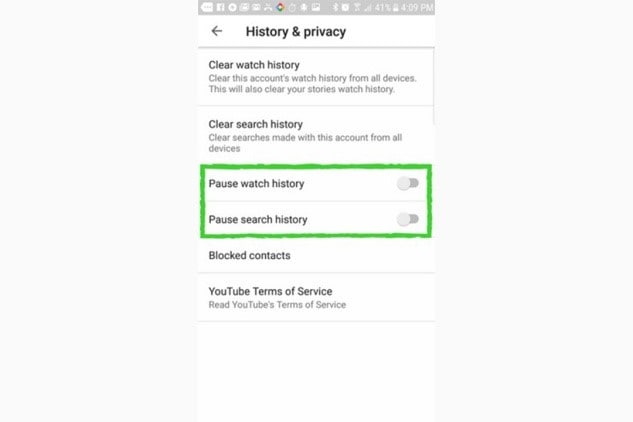
مرة أخرى ، قد يلاحظ المتذكر أنه من خلال القيام بذلك ، سيصبح من الصعب بعض الشيء على المتصفحات البحث عن المحتوى ذو الصلة. أيضًا ، لا يعني القيام بذلك حذف سجل البحث على اليوتيوب.
الجزء 5: كيفية استخدام وضع التخفي على اليوتيوب؟
بصرف النظر عن تعلم كيفية حذف السجل الخاص بك على اليوتيوب، يوجد طريقة أخرى لحماية سجل البحث الخاص بك. بالانتقال إلى وضع التخفي ، لن تترك أي أثر لسجل البحث على اليوتيوب. إليك كيفية القيام بذلك.
هذه الوظيفة متاحة في تطبيق Android. ومن ثم ، إذا كنت ترغب في الانتقال إلى وضع التخفي على سطح مكتب اليوتيوب أو الكمبيوتر المحمول ، فأنت بحاجة إلى إيقاف سجل البحث مؤقتًا. سيسمح لك ذلك بالإنتقال إلى وضع التخفي. للقيام بذلك ، إليك ما عليك القيام به.
للمستخدمين على الكمبيوتر المحمول
الخطوة 1: قم بزيارة موقع يوتيوب ، وانقر على الخطوط الثلاثة التي تراها في الزاوية اليسرى العليا.
الخطوة 2: بمجرد ظهور شريط القائمة ، انقر فوق خيار السجل.
الخطوة 3: ستبدأ في رؤية صفحة جديدة. إذا كنت لا تريد أن يتوقف YouTube عن تتبع ما تشاهده ، فانقر فوق خيار الإيقاف المؤقت لسجل المشاهدة.
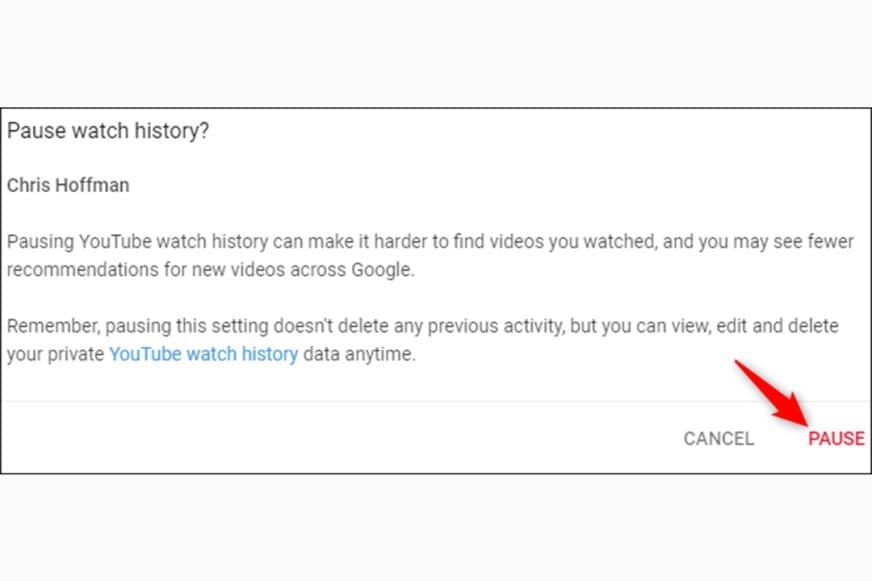
لمستخدمي الهاتف
الخطوة 1: قم بتشغيل YouTube على هاتفك المحمول.
الخطوة 2: قم بتسجيل الدخول إلى YouTube إذا تم تسجيل خروجك. الآن ، انقر فوق ملف التعريف الخاص بك ، والذي سيكون في الزاوية اليمنى العليا.
الخطوة 3: سيتم تشغيل خيار التصفح المتخفي في ملفك الشخصي. للإنتقال إلى وضع التخفي ، انقر فوق هذا الخيار ، وقد تم كل شيء.
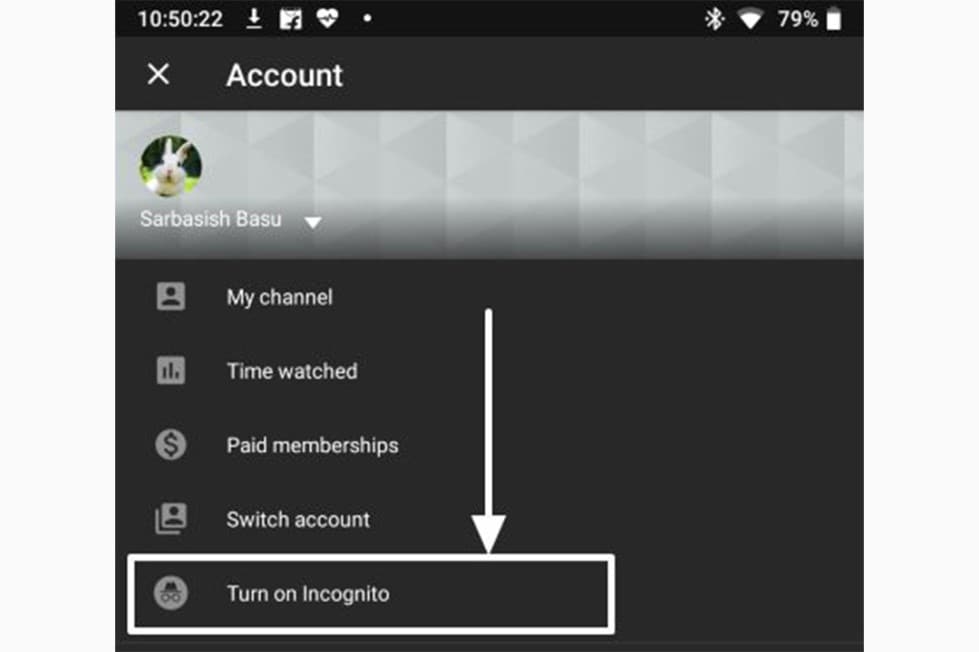
يعد الانتقال إلى وضع التخفي على اليوتيوب على هاتفك المحمول أسهل بكثير من استخدام جهاز سطح المكتب. إذا كنت لا تريد أن يرى أي شخص آخر سجل البحث الخاص بك ، فإن الانتقال إلى وضع التصفح المتخفي أمر منطقي.
الجزء 6: كيفية استرداد مقاطع فيديو YouTube المحذوفة على الكمبيوتر؟
بينما يعد التعرف على كيفية حذف سجل البحث على اليوتيوب ، الخطوات أمرًا ضرورياً ، فمن المهم أيضًا التعرف على ما يجب القيام به إذا انتهى بك الأمر إلى حذف بعض مقاطع الفيديو التي لا تريدها.
الحل 1: اتصل بدعم اليوتيوب
إذا قمت بحذف بعض مقاطع فيديو YouTube التي لا تريدها ، فإن أول شيء يجب عليك فعله هو الاتصال بفريق دعم YouTube. يمكنك الكتابة إليهم وإخبارهم بما حدث.
الخطوة 1: على قناتك على YouTube ، تحتاج إلى التمرير لأسفل إلى الأسفل. بمجرد القيام بذلك ، سترى خيار المساعدة.
الخطوة 2: بعد النقر فوق خيار المساعدة ، سترى خيار بحاجة إلى مزيد من المساعدة. انقر فوق هذا الخيار ، وبعد ذلك اضغط على الحصول على دعم المنشئ.
الخطوة 3: سترى دعمًا عبر البريد الإلكتروني ، اختر ذلك ، واكتب إلى دعم البريد الإلكتروني في أقرب وقت ممكن لاستعادة الفيديو.
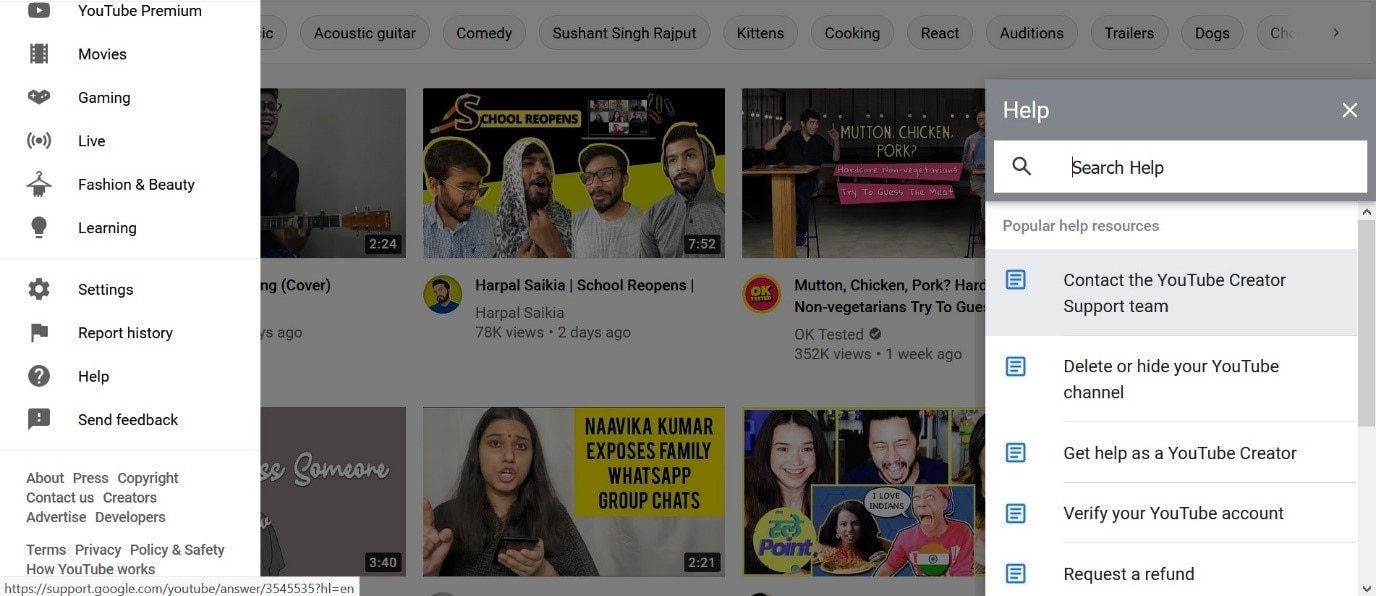
الحل 2: استرجاع مقاطع فيديو YouTube المحذوفة باستخدام Recoverit
إذا لم تسترد ملفاتك من خلال الاتصال بدعم اليوتيوب ، فإليك حل آخر لك. يمكنك الحصول على برنامج مثل Wondershare Video Recovery، واسترجع مقاطع الفيديو الخاصة بك بسهولة. أداة استعادة الفيديو هذه متاحة لكل من أجهزة كمبيوتر Mac و Windows. اعتمادًا على جهاز الكمبيوتر الخاص بك ، يمكنك تحميل الأداة الصحيحة.
الخطوة 1: الخطوة الأولى هي تحميل الأداة على جهاز الكمبيوتر الخاص بك. بمساعدة أداة Recoverit Video Recovery ، ستتمكن من استعادة جميع مقاطع الفيديو. بعد تشغيل مقاطع الفيديو ، سيتعين عليك تحديد الموقع الذي فقدت فيه مقاطع الفيديو.

الخطوة 2: بمجرد تحديد موقع الفيديو ، اسمح للبرنامج بالبدء في فحص الجهاز. أثناء المحو ، سيجد أيضًا جميع ملفات الفيديو المفقودة. قد يلاحظ القراء أن هذه العملية ستتطلب بعض الوقت.

الخطوة 3: بعد اكتمال عملية المحو ، ستظهر لك الأداة جميع النتائج. انتقل إلى النتائج ، وانقر على مقطع فيديو YouTube الذي ترغب في استعادته. سيسمح لك النقر فوق زر الاسترداد باستعادة جميع مقاطع فيديو YouTube.

الخطوة 4: قم بمعاينة الفيديو للتحقق من أنك قمت بحفظ الفيديو الصحيح.
كانت هذه هي الخطوات التي عليك اتباعها. استخدام أداة Recoverit Video Recovery ليس بالأمر الصعب على الإطلاق. بمجرد العثور على جميع مقاطع الفيديو التي ترغب في حفظها ، قم بتخزينها في موقع آمن.
الخلاصة
يُعد YouTube أحد أكثر أدوات منصات الفيديو تفضيلاً والذي يحتوي على عدد وافر من مقاطع الفيديو للمستخدمين من كل نوع. لنفترض أنك تريد معرفة كيفية محو سجل بحث YouTube وسجل المشاهدة ، فاتبع الخطوات التي ذكرناها أعلاه. إذا قمت بحذف بعض مقاطع الفيديو التي لا تريدها ، في هذه الحالة ، لديك أداة Recoverit Video Recovery لاستعادتها.
يسأل الناس أيضاً عن
-
كيف يمكنني مشاهدة سجل YouTube الخاص بي؟
لمشاهدة سجل الفيديو الخاص بك على YouTube ، يجب عليك الانتقال إلى حساب YouTube أولاً. في الزاوية اليسرى العلوية ، سترى ثلاث علامات تبويب. انقر فوق ذلك لرؤية شريط القائمة. في شريط القائمة ، سترى خيار السجل ، انقر فوق ذلك لرؤية السجل. -
هل يمكنني رؤية سجل YouTube الخاص بي منذ سنوات؟
سيتيح لك YouTube مشاهدة ما يصل إلى ثلاث سنوات من السجل. انتقل إلى خيار السجل ، وانقر فوق ذلك. انقر فوق سجل البحث لبدء مشاهدة مقاطع الفيديو القديمة التي شاهدتها بالفعل. -
هل يمكن لأي شخص آخر رؤية سجل YouTube الخاص بي؟
إذا سمحت لأي شخص بالوصول إلى قناتك على YouTube ، فسيتمكن هذا الشخص فقط من رؤيته. أو يمكن لأي شخص يمكنه الوصول إلى جهازك ، إذا قرر التحقق من سجل YouTube ، القيام بذلك بشكل جيد. -
لماذا لا يمكنني رؤية سجلي على اليوتيوب؟
إذا قمت بإيقاف السجل مؤقتًا ، فلن ترى أي سجل أو مقاطع الفيديو التي شاهدتها مؤخرًا. سيتعين عليك تعطيل كل من إيقاف سجل المشاهدة مؤقتًا وإيقاف سجل البحث مؤقتًا لمشاهدة السجل مرة أخرى. يرجى ملاحظة أنك لن تتمكن من رؤية محفوظات مقاطع الفيديو الجديدة إلا من خلال القيام بذلك.

Khalid Abdullahi
contributor Editor
Generally rated4.5(105participated)